
MACS automaticky pamatují všechny sítě Wi-Fi, ke kterým jste se někdy připojili spolu s jejich vstupy. Pokud máte potíže s připojením k Wi-Fi, můžete odstranit seznam sítí, abyste odstřihali s problémem.
Je-li k dispozici síť, ke které jste již dříve připojili k tomu, že již nefunguje, smažete ji a připojují se znovu, je dobré místo pro spuštění odstraňování problémů. Ať už chcete odstranit jeden wonky sítě nebo chcete, aby každá síť Wi-Fi síť uložena v průběhu let, můžete to udělat ze stejného místa na obrazovce sítě Mac.
Nejprve otevřete předvolby systému. Chcete-li tak učinit, klepněte na ikonu "Apple" na levé horní straně panelu nabídek a vyberte "Systémové předvolby".
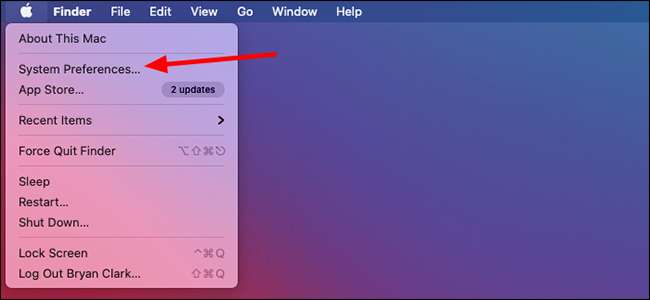
V nabídce Předvolby systému klepněte na možnost "Síť".
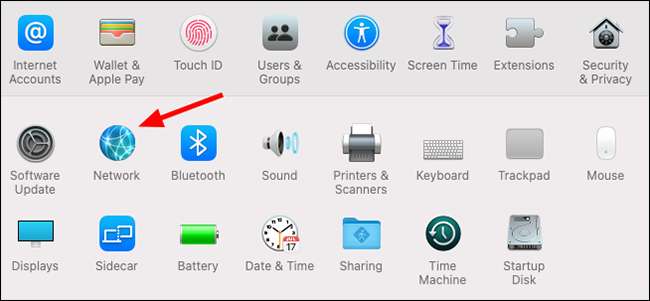
Ujistěte se, že máte "Wi-Fi" vybrané na levé straně okna a klepněte na tlačítko "Upřesnit" v dolní části okna, abyste vychovli více možností.
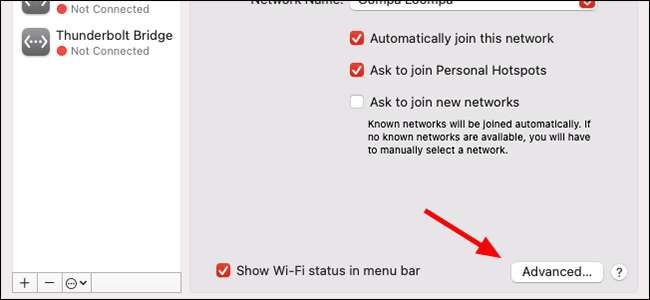
Klepněte na síť, který chcete odstranit, abyste ji zvýrazní. Pokud chcete odstranit více sítí, příkaz + klikněte na každou z nich. Klikněte na tlačítko "-" pro odstranění sítí.
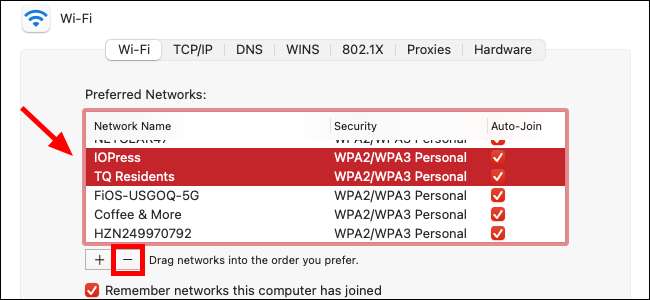
Kliknutím na tlačítko "Odebrat" na vyskakovací vyskakování odstraníte sítě. Pokud jste vybrali více než jednu síť
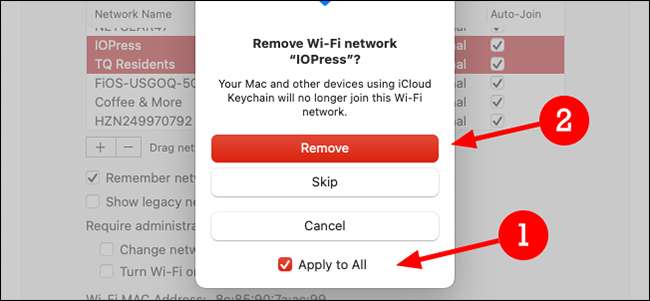
Pokud se chcete v budoucnu vyhnout ukládání sítí Wi-Fi, můžete zrušit zaškrtnutí políčka vedle "Zapamatovat sítě Tento počítač se připojil." Není to opravdu nutné, ale pokud vám digitální nepořádek pohání blázen, je to vždy možnost.
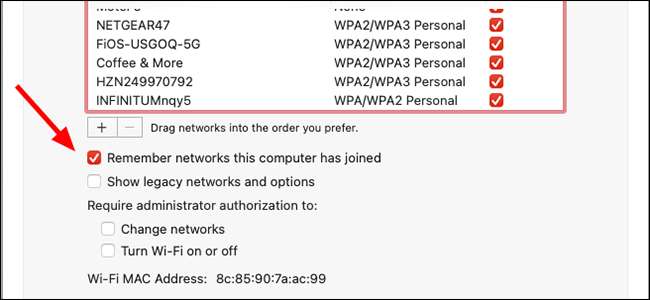
Klikněte na tlačítko "OK" vpravo dole, když jste hotovi.
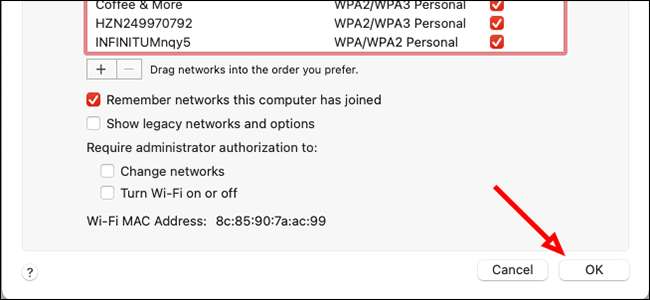
Konečně klepněte na tlačítko "Použít" pro použití změn.
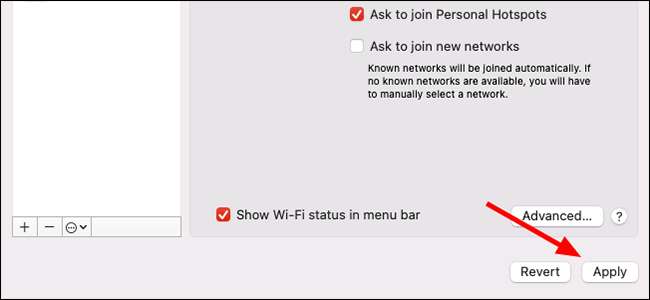
Nyní můžete zavřít okno Předvolby systému. Při příštím připojení k smazané síti budete muset ručně vybrat v nabídce Wi-Fi Mac, a budete muset znovu zadat síťovou síť.







